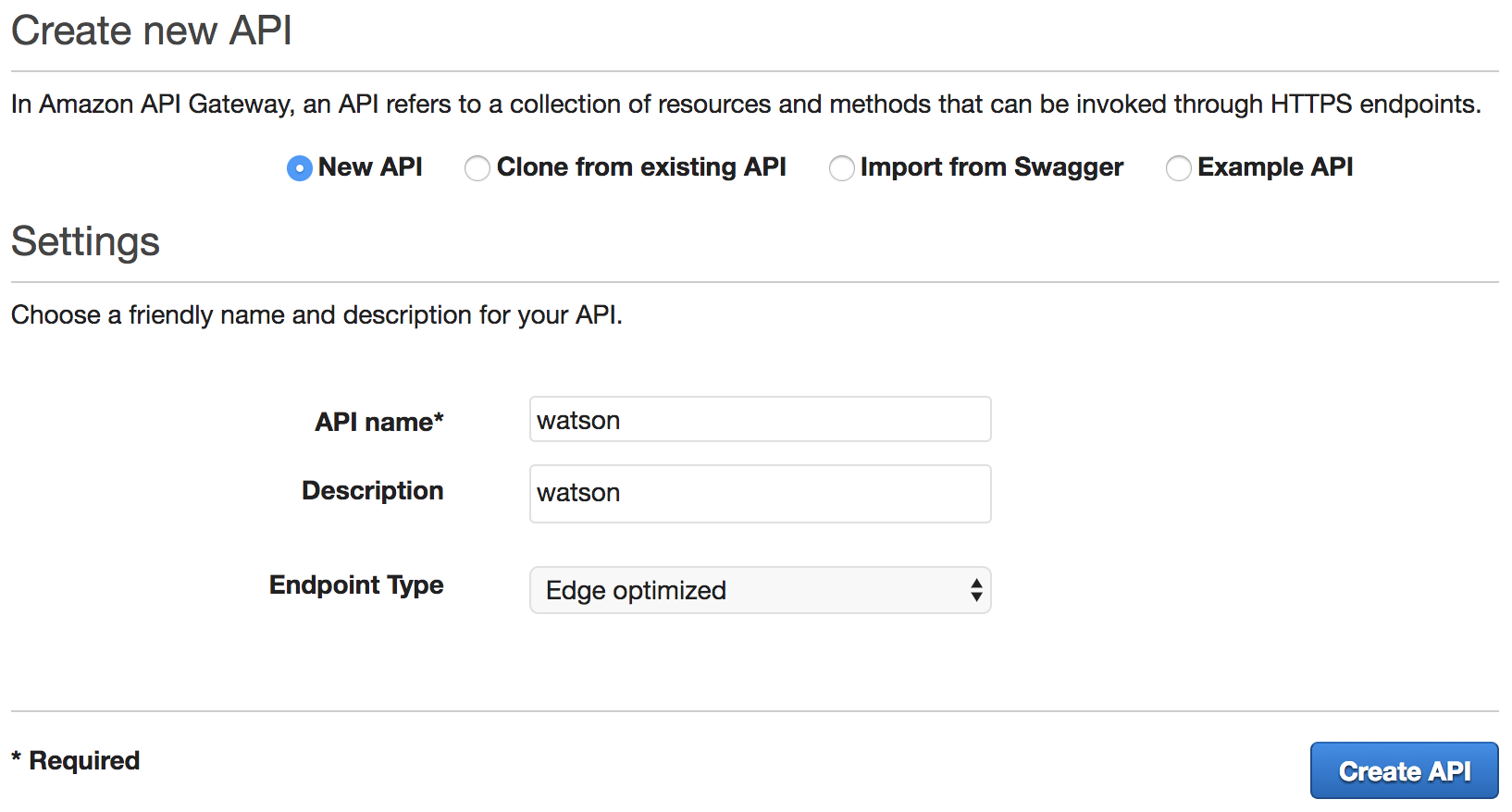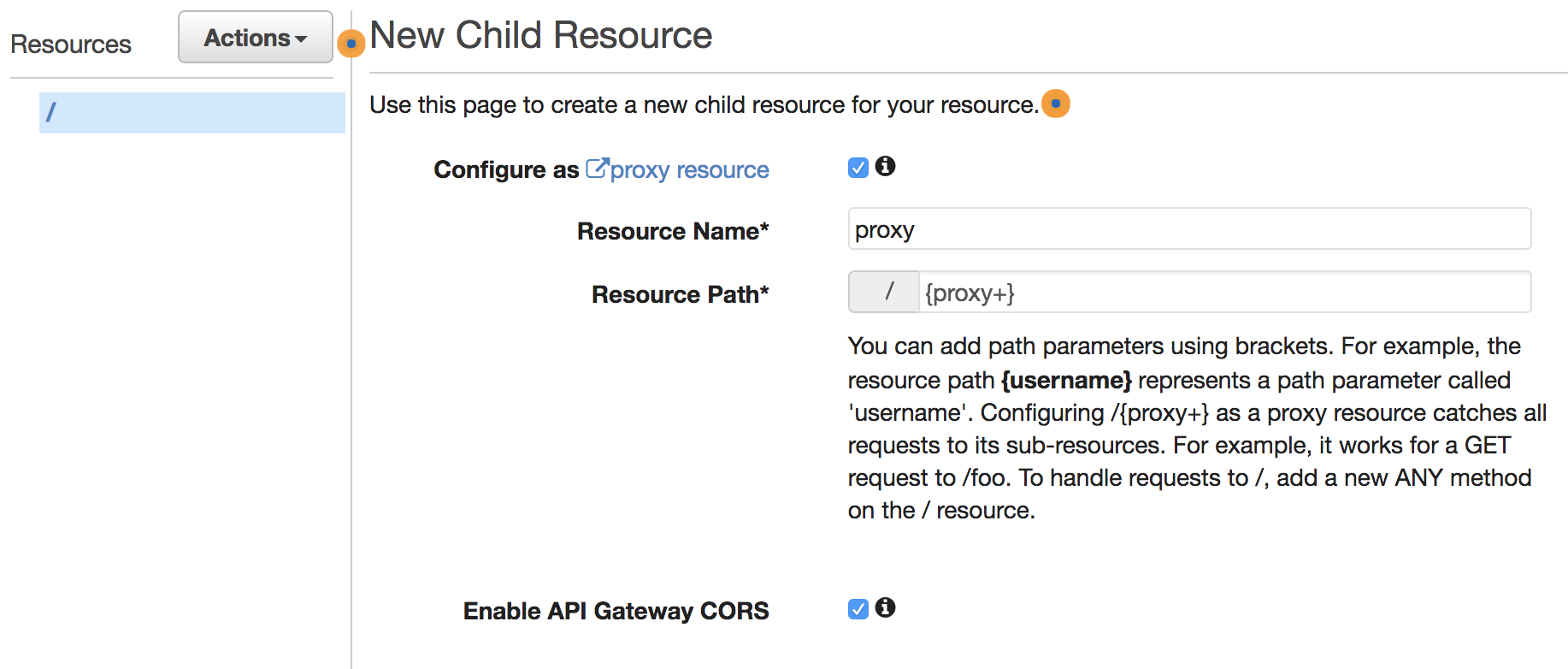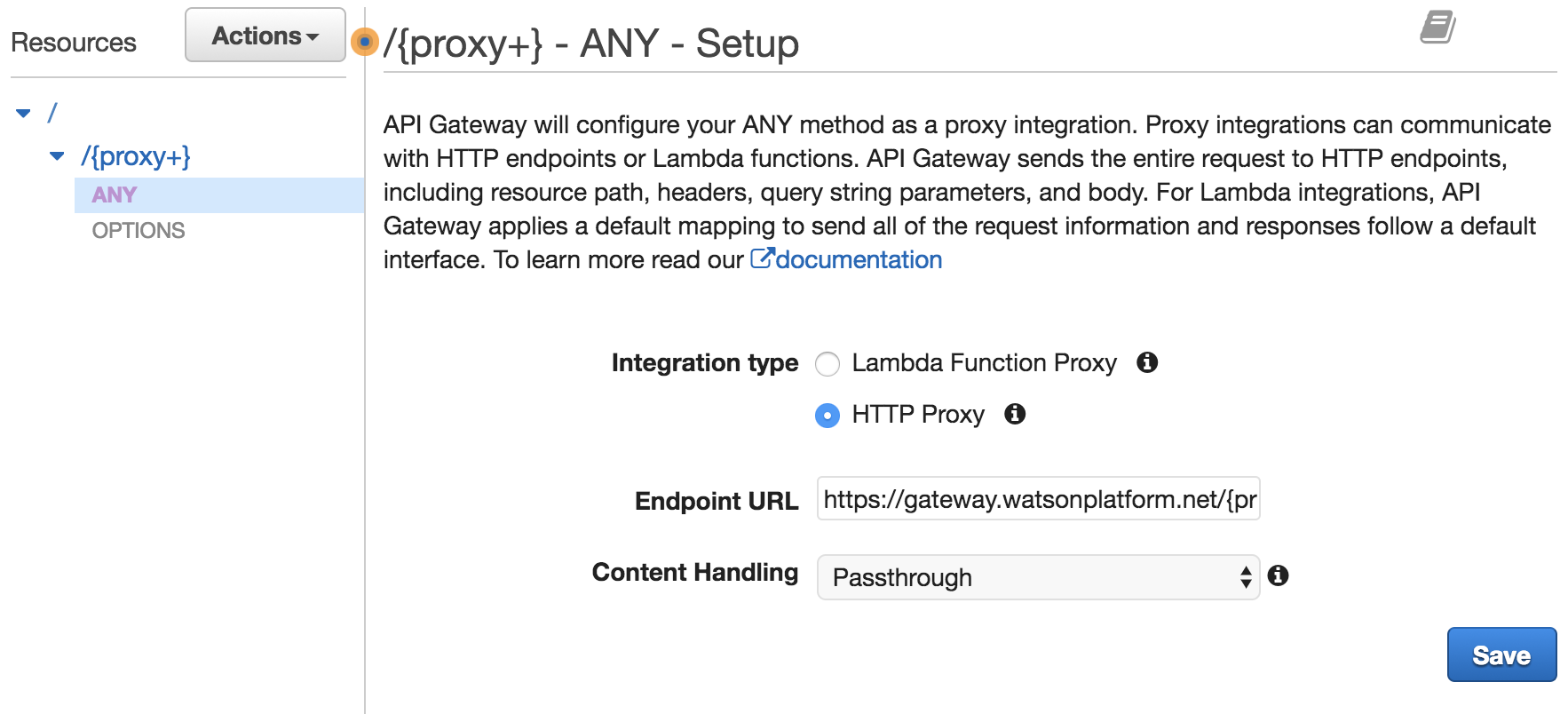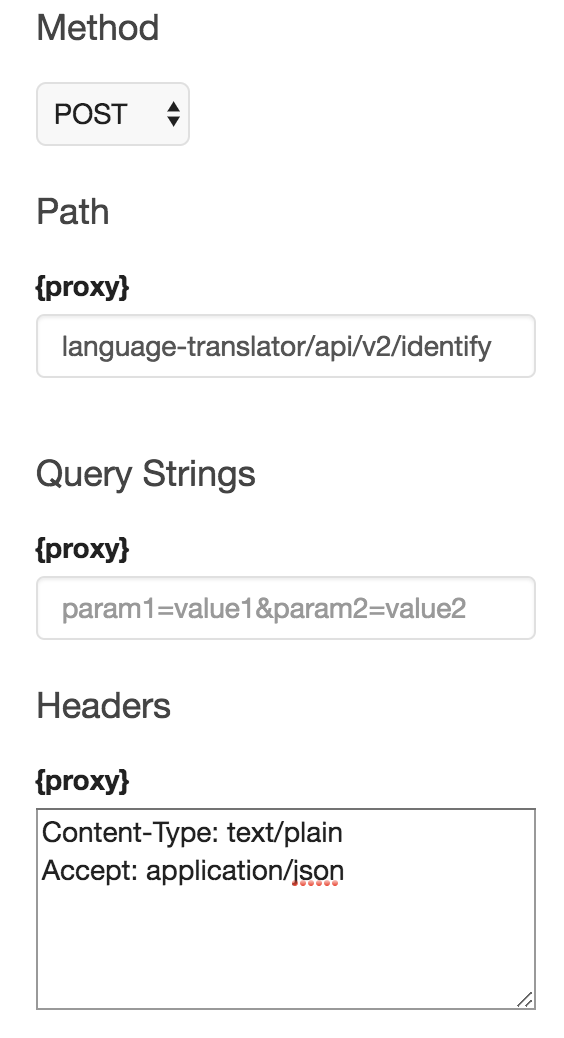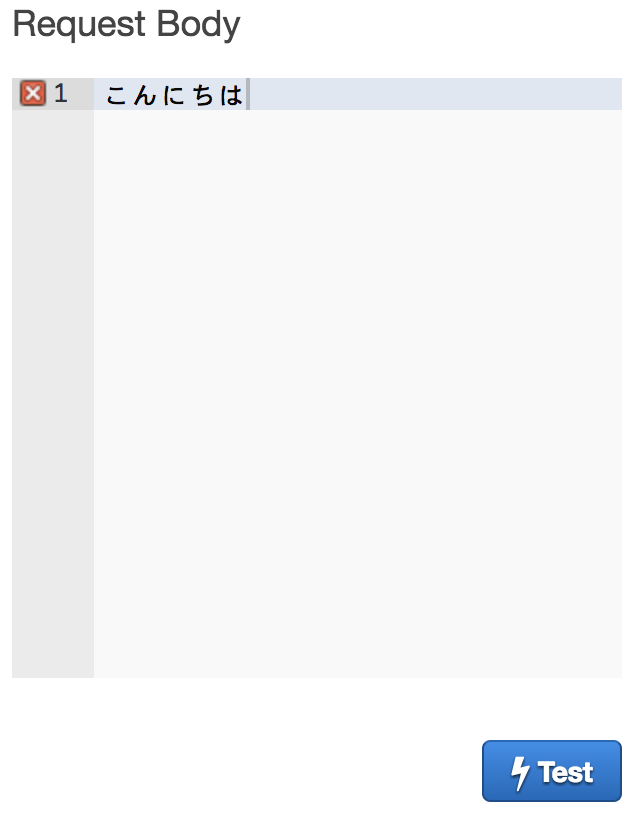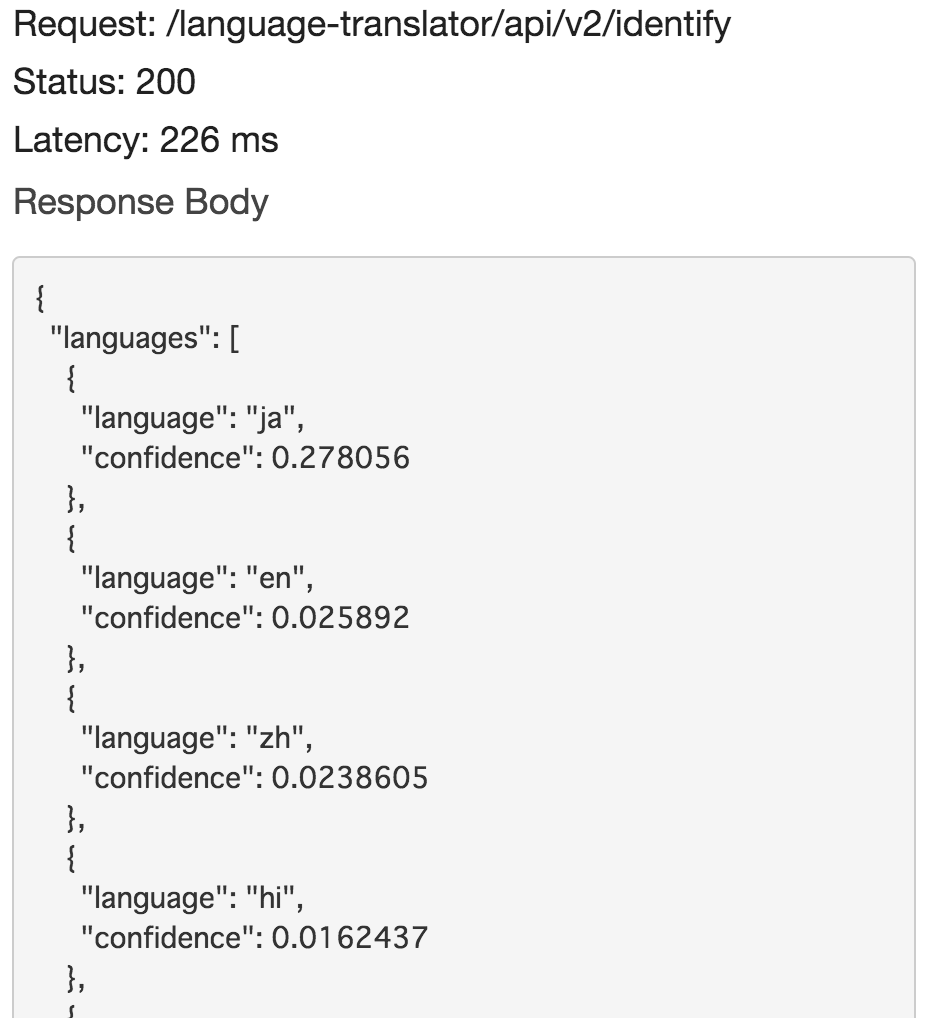無料で利用できるIBM Cloudライト・アカウントがリリースされたので、Watsonをさわってみました。
ライトアカウントで利用できるAPI
全APIではないですが、ある程度利用できるようです。
- Conversation
- Discovery
- Language Translator
- Natural Language Understanding
- Personality Insights
- Speech To Text
- Text to Speech
- Tone Analyzer
Language Translator APIを試してみる
APIの認証はBasic認証です。
チュートリアルやAPIドキュメントにcurlコマンドのサンプルがのっているので試してみました。
1. Language Translator APIをコンソールから作成する
仕組みが違うからなのでしょうが、AWSに慣れているとちょっと面倒な手順だと感じます。
2. 認証情報を確認する
作成したAPIのサービス資格情報からusernameとpasswordを取得します。
3. curlコマンドでAPIを叩く
英語(en)からスペイン語(es)に変換されます。
リクエスト
USERNAME=hogehoge
PASS=fuga
curl -X POST --user "$USERNAME":"$PASS" \
--header "Content-Type: application/json" \
--header "Accept: application/json" \
--data '{"text":"Hello, world!","source":"en","target":"es"}' \
"https://gateway.watsonplatform.net/language-translator/api/v2/translate"
レスポンス
{
"translations" : [ {
"translation" : "Hola, mundo!"
} ],
"word_count" : 2,
"character_count" : 13
}
proxyとしてAmazon API Gatewayを利用してみる
1. API GatewayでAPIを作成する
2. APIのリソースを作成する
3. proxyを設定する
4. Basic認証用のヘッダーを設定する
Basic認証用のヘッダーを設定します。
USER/PASSのエンコードはこちらの記事を参考にさせて頂きました。
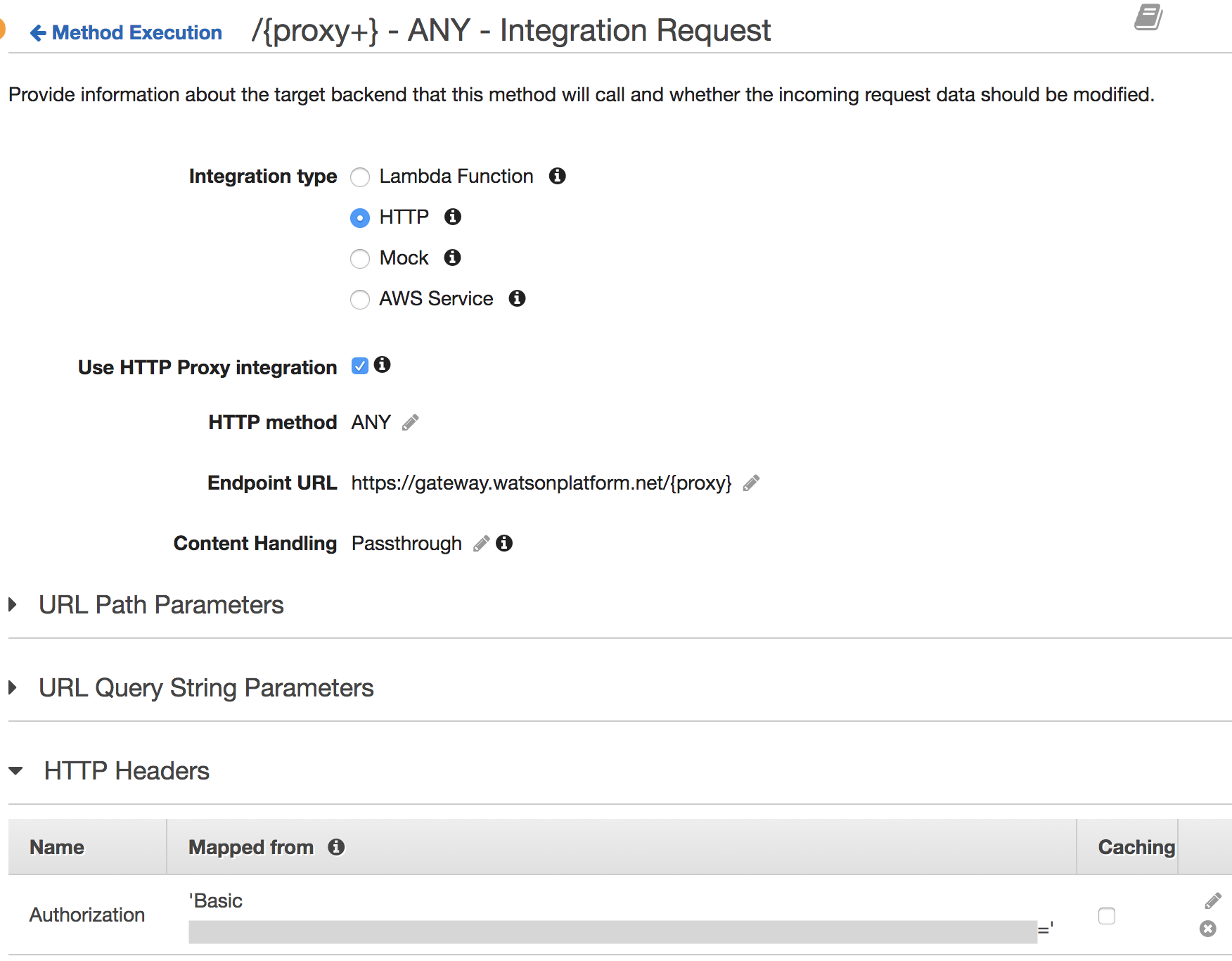
5. APIをテストする
6. テスト結果
あとはIAM等を設定してAPIをデプロイすれば、AWSからWatsonのAPIを叩きまくれますね。
感想
東京リージョンまだー?